6 Aplikasi untuk Mencerminkan Layar iPhone Anda
Diterbitkan: 2021-08-30Jika Anda ingin melihat foto dan video atau bermain game di layar lebar, pencerminan layar adalah cara terbaik untuk melakukannya dari iPhone Anda.
Dengan cara ini, Anda dapat menampilkan apa pun yang ada di layar iPhone Anda langsung di PC, TV, proyektor, atau monitor. Ini bisa berguna untuk berbagai alasan: presentasi, seminar, menonton film, atau streaming.
Meskipun "mencerminkan layar iPhone Anda" mungkin terdengar seperti hal yang rumit untuk dilakukan, sebenarnya tidak terlalu sulit. Nyatanya, dengan aplikasi yang akan saya cantumkan di artikel ini, tugas menjadi seperti sepotong kue.
Sebelum kita masuk ke dalam daftar, mari pelajari lebih banyak tentang pencerminan layar secara umum.
Apa itu pencerminan layar?
Seperti disebutkan sebelumnya, pencerminan layar mengacu pada penggandaan layar ponsel cerdas Anda ke layar yang lebih besar, seperti layar komputer Anda.
Teknologi ini bekerja melalui koneksi WiFi, di mana smartphone dan perangkat layar yang lebih besar harus terhubung di jaringan yang sama untuk mencerminkan layar. Sebagian besar teknologi memungkinkan Anda terhubung secara nirkabel, yang cukup keren.
Saat ini sebagian besar perangkat, termasuk iPhone, hadir dengan dukungan bawaan untuk pencerminan layar. Untuk perangkat iOS, dimungkinkan melalui fitur yang disebut AirPlay, yang memberdayakan Anda dengan solusi sederhana dan intuitif untuk mencerminkan layar Anda.
Namun, untuk mencerminkan layar Anda dengan AirPlay, Anda memerlukan Apple TV. Jika Anda ingin mentransmisikan layar iPhone ke Apple TV, prosesnya sederhana dan mudah.
Tetapi jika Anda ingin mencerminkannya di komputer, apakah itu di macOS atau Windows, Anda harus mengunduh aplikasi pihak ketiga tambahan untuk membuatnya berfungsi. Ada banyak aplikasi untuk dipilih, tetapi beberapa yang terbaik tercantum di bawah ini.
Wondershare MirrorGo
Alat yang sangat canggih, Wondershare MirrorGo memungkinkan Anda untuk mencerminkan layar iPhone Anda dan mengontrolnya dari komputer Anda.
Ini sangat mudah, dan siapa pun yang bahkan tidak paham teknologi dapat menggunakan perangkat lunak ini untuk keuntungan mereka. Anda juga dapat merekam layar iPhone Anda dan mengambil tangkapan layar dalam satu klik.
Berikut cara mencerminkan layar iPhone Anda di PC Windows menggunakan alat ini:
Langkah 1: Unduh dan instal Wondershare MirrorGo di komputer Anda.
Langkah 2: Buka Wondershare MirrorGo dan ketuk “iOS”.
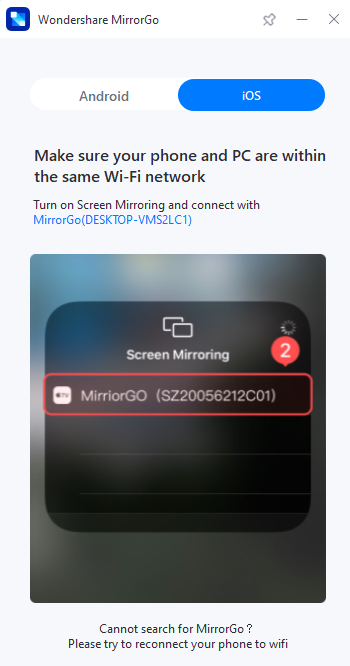
Langkah 3: Buka pusat kendali iPhone Anda dan ketuk "Screen Mirroring".
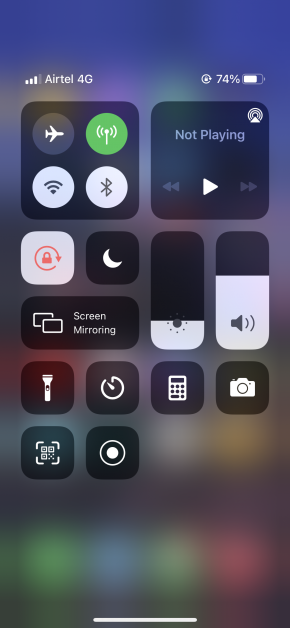
Langkah 4: Ketuk "MirrorGo".
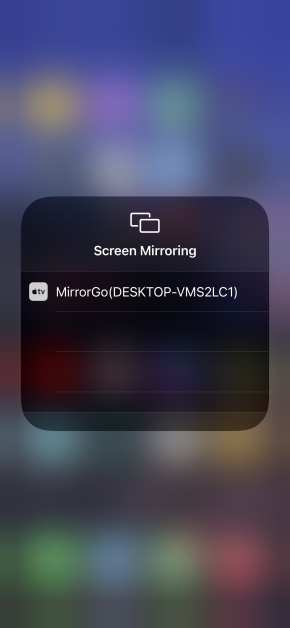
Layar iPhone Anda akan mulai mencerminkan di komputer Anda secara instan. Anda dapat mengunduh perangkat lunak ini hanya di Windows seperti sekarang.
LonelyScreen
Yang pertama dalam daftar adalah aplikasi langsung bernama LonelyScreen.
Aplikasi ini pada dasarnya menipu AirPlay untuk berpikir bahwa komputer Anda adalah Apple TV, memungkinkan Anda untuk mencerminkan layar dengan sukses. Bagian terbaiknya adalah, ini tersedia untuk keduanya – Windows dan macOS.
Berikut langkah-langkah untuk mencerminkan layar iPhone Anda ke komputer Windows menggunakan AirPlay dan LonelyScreen:
Langkah 1: Unduh dan instal LonelyScreen di komputer Anda.
Langkah 2: Buka LonelyScreen dan ketuk judul untuk mengubah nama server AirPlay Anda. Saya menamainya "Tes" untuk contoh ini.
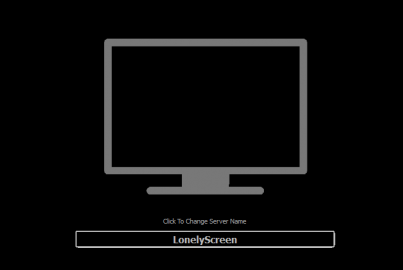
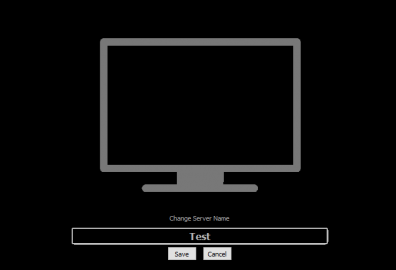
Langkah 3: Dari iPhone Anda, buka pusat kendali dan ketuk "Screen Mirroring". Jika Anda memiliki iPhone X atau lebih baru, tarik ke bawah menu pusat kendali dari kanan atas, atau jika Anda memiliki iPhone 8 atau lebih lama, tarik ke atas dengan menggeseknya dari bawah.
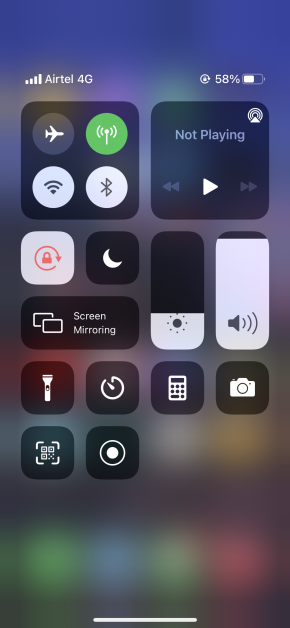
Langkah 4: Setelah Anda mengetuk pencerminan layar, Anda akan melihat judul LonelyScreen yang baru, yang baru saja Anda ganti namanya. Lanjutkan dan ketuk itu.
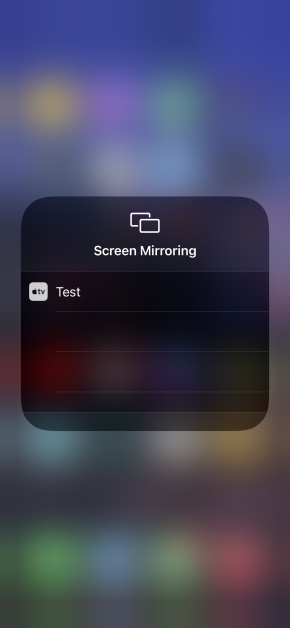
Langkah 5: Buka aplikasi LonelyScreen di komputer Anda, dan Anda akan melihat layar iPhone Anda langsung dicerminkan.


Langkah 6: Untuk merekam apa yang Anda lihat, ketuk lingkaran merah, dan itu akan mulai merekam.
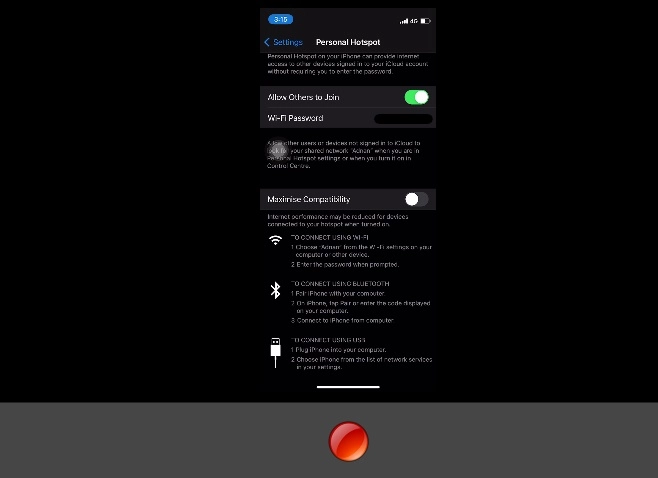
Anda dapat melihat rekaman Anda dengan mengklik situasi ikon folder di sisi kanan bawah.
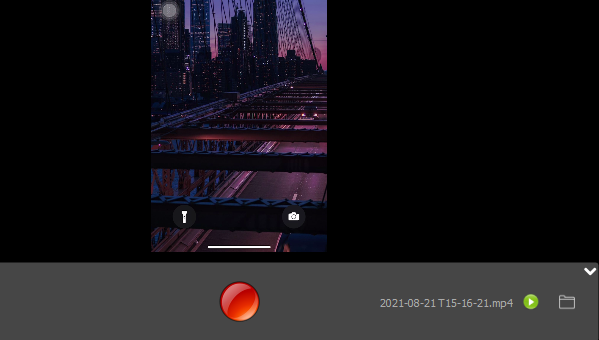
Langkah 7: Setelah Anda selesai dengan semuanya, ketuk "Stop Mirroring" di iPhone Anda, dan itu akan menghentikan prosesnya.
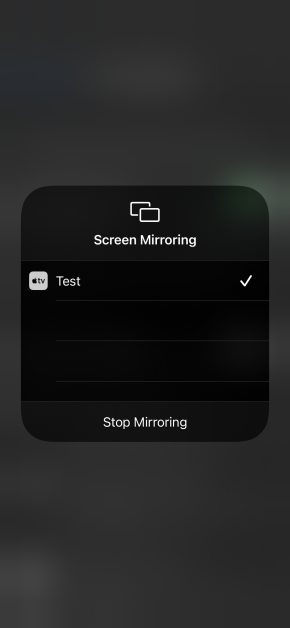
Prosesnya sama untuk pengguna macOS.
Pencerminan360
Mirroring360 hadir dengan kemampuan untuk mencerminkan dan merekam layar iPhone, Android, iPad, Chromebook, Windows, dan macOS secara nirkabel di komputer Anda.
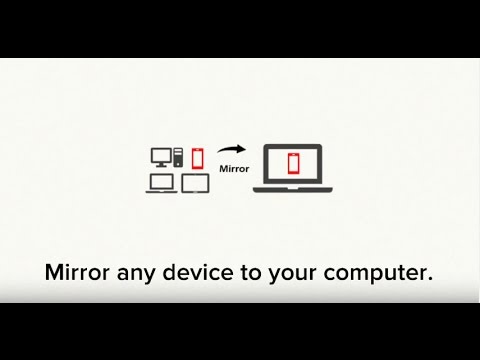
Ini dapat berguna untuk berbagai keperluan, termasuk presentasi, pelajaran pendidikan, pertemuan, permainan, dan lainnya.
Dengan paket berharga lebih tinggi, Anda juga dapat menambahkan hingga 40 peserta dan mengadakan rapat berbagi layar untuk mendemonstrasikan apa pun yang ada di layar Anda. Bagian terbaiknya adalah peserta tidak perlu mengunduh apa pun. Cukup bagikan tautan unik dengan mereka, dan Anda siap melakukannya.
Paket entry-level Mirroring360 hanya membutuhkan investasi satu kali sebesar $11,99, yang merupakan titik awal yang baik untuk membuat kaki Anda basah dengan perangkat lunak ini.
ApowerMirror
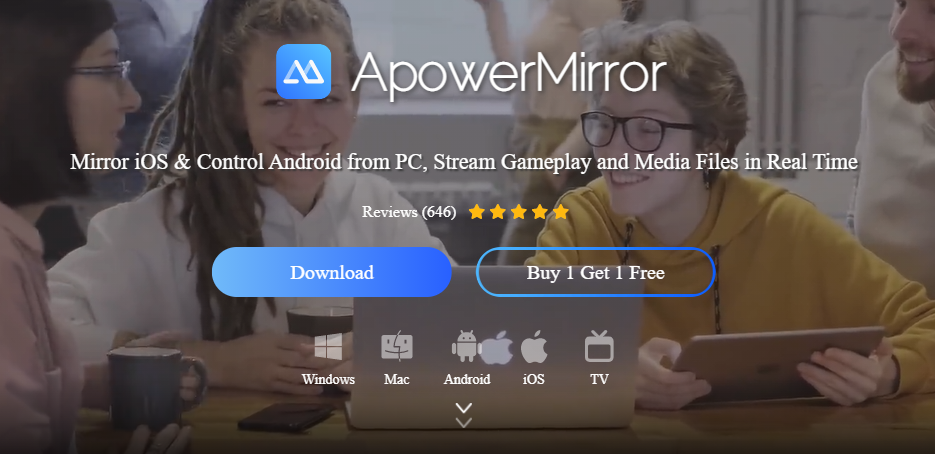
Pilihan yang trendi, ApowerMirror sering kali menjadi pilihan pertama bagi orang-orang dalam hal pencerminan layar.
Ini memungkinkan pencerminan layar dengan audio untuk perangkat iOS dan Android menggunakan teknologi pencerminan arus utama. Anda dapat mentransmisikan layar perangkat Anda melalui USB atau WiFi untuk pengalaman waktu nyata dan bebas lag.
Perangkat lunak ini memungkinkan Anda mencerminkan hingga 4 perangkat secara bersamaan ke PC Anda, dan Anda juga dapat memainkan game iPhone/Android di komputer Anda tanpa emulator. Muncul dengan tombol virtual prasetel untuk memberi Anda kontrol yang lebih baik atas kinerja game Anda.
Selain itu, Anda dapat mengambil tangkapan layar, menulis atau menggambar catatan di papan tulis, dan merekam layar. Masih banyak lagi fitur yang dapat Anda jelajahi dengan mengunduhnya segera.
Mari Lihat
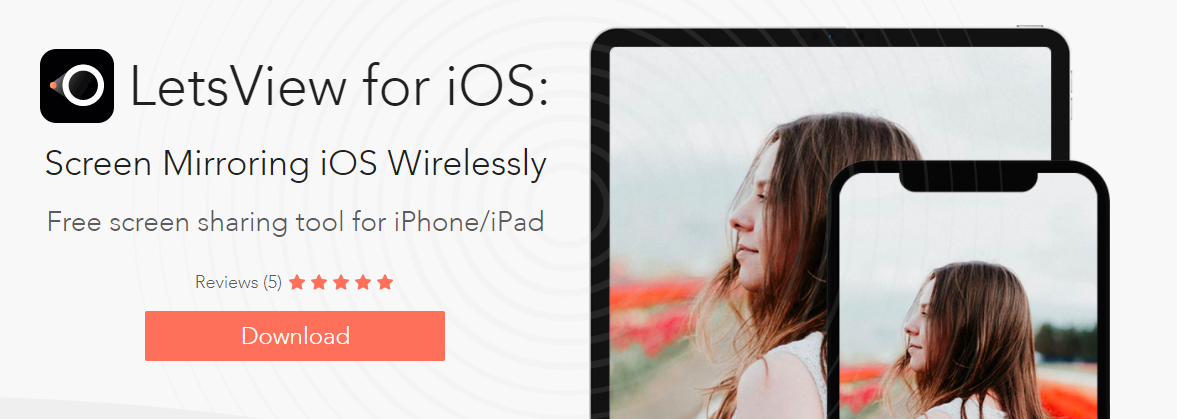
Alat pencerminan layar gratis untuk iPhone dan iPad, LetsView memiliki lebih dari satu juta pelanggan yang puas yang berhasil mencerminkan layar mereka di komputer Windows atau macOS.
Dengan software ini, Anda dapat merekam layar Anda atau mengaktifkan berbagi dengan orang lain secara real-time saat Anda menjelaskan sesuatu di papan tulis.
Selain itu, ia memiliki perlindungan file dan peramban eksklusif yang dapat digunakan untuk mengakses situs web populer hanya dengan satu klik dan menandai poin-poin penting dengan kuas sambil berbagi layar dengan orang lain.
LetsView mendapat peringkat tinggi di antara pelanggan, jadi saya merekomendasikan untuk memeriksa yang ini, dan Anda dapat mengunduhnya secara gratis.
AnyDesk
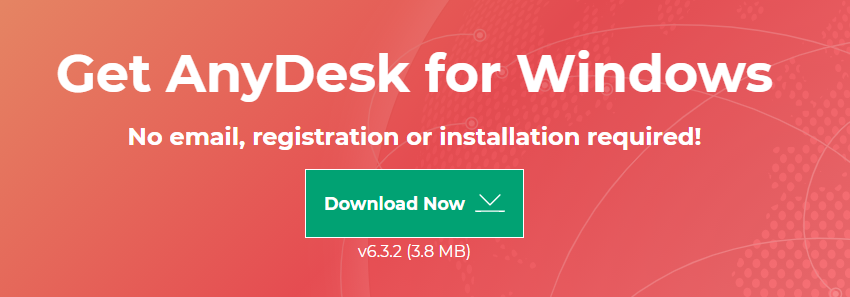
Sudah lama sejak AnyDesk keluar dibandingkan dengan beberapa alat lain dalam daftar ini, tetapi jelas telah mempertahankan reputasi yang stabil, karena melakukan pekerjaan yang baik untuk mencerminkan iPhone Anda ke PC Anda.
Bahkan, Anda juga dapat mencerminkan PC Anda ke iPhone atau perangkat lain, seperti macOS, Android, dan Linux.
Meskipun memiliki banyak fitur luar biasa dan memungkinkan pencerminan dengan berbagai cara, AnyDesk tetap sangat ramah pengguna, bahkan untuk orang dengan pengetahuan teknis minimal. Anda dapat langsung mengunduhnya secara gratis dan mencoba semua fiturnya.
Kesimpulan
Alat di atas akan memudahkan untuk mencerminkan layar iPhone Anda di komputer atau TV hanya dengan menggunakan WiFi Anda. Semuanya memiliki UI yang mudah dipahami, dan sebagian besar memungkinkan Anda untuk menggunakannya secara gratis.
Terkait:
Periksa kesehatan baterai iPhone, iPad, dan MacBook dengan 7 alat ini
Cara merekam layar di iPhone
7 aplikasi untuk memantau penggunaan data di iPhone Anda
